GoPro LRV 및 THM 파일은 무엇이며 어떻게 재생합니까?
GoPro 메모리 카드에 있는 MP4 파일 외에도 LRV 및 THM 파일에 저장된 몇 가지 추가 파일을 발견했습니다. 그게 뭔지 궁금해? GoPro는 의도적으로 이러한 파일을 생성하고 미리보기 또는 썸네일용으로 존재합니다. 원본 파일과 함께 제공되는 지원 파일로 생각할 수 있습니다. 그러므로 귀찮게 할 필요가 없습니다. GoPro LRV THM 파일에 대해 자세히 알아보려면 이 게시물을 자세히 살펴보세요. 이 두 가지 신비한 GoPro 비디오 형식에 대한 모든 내용을 알아보려면 지금 읽어보세요.
가이드 목록
GoPro LRV 및 THM 파일이란 무엇입니까? GoPro LRV THM 파일을 삭제하거나 비활성화할 수 있습니까? 더 큰 화면으로 Windows/Mac에서 LRV 파일을 재생하는 방법 GoPro LRV 및 THM 파일에 대한 FAQGoPro LRV 및 THM 파일이란 무엇입니까?
LRV 및 THM 파일은 GoPro 카메라 및 비디오에서 제공하는 파일로 GoPro 모바일 애플리케이션에 저장된 비디오 및 사진의 미리보기를 제공합니다. 간단히 말해서 LRV 파일은 GoPro 비디오 파일 유형이고 THM 파일은 사진 미리보기에 사용됩니다. 각 GoPro 파일 형식에 대해 자세히 이야기해 보겠습니다.
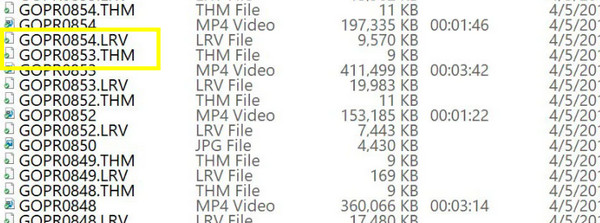
.LRV 파일이란?
저해상도 비디오 파일의 바로가기인 GoPro LRV 파일은 낮은 해상도의 비디오를 통합하는 비디오 파일 형식으로, 고해상도 비디오 파일의 저해상도 복사본을 형성하기 위해 비디오 편집에 주로 사용됩니다. 이 파일 형식은 주로 대용량 비디오 파일을 작업할 때 보다 원활한 편집 프로세스를 위해 사용됩니다. 따라서 리소스 친화적이지 않은 더 큰 파일을 직접 작업할 필요가 없습니다. GoPro의 고해상도 비디오 파일과 함께 일반적으로 MP4 형식으로 생성됩니다.
GoPro LRV 파일은 H.264 또는 H.265 비디오 압축으로 인코딩되어 파일 크기를 효과적으로 줄이면서도 최고 품질 수준을 유지합니다. 카메라 설정 방법에 관계없이 LRV 비디오는 29.97 프레임 속도로 240p 해상도로 녹화됩니다. GoPro 내부의 원본 MP4 비디오 파일 크기는 약 5%입니다.
그렇다면 GoPro의 LRV 파일이 원본 파일에 유용한 파일 역할을 하는 이유는 무엇일까요? 앞서 언급했듯이 이러한 파일은 GoPro의 고해상도 비디오 파일보다 상대적으로 작습니다. 따라서 이러한 파일은 전력 소비를 줄이고 편집 프로세스 속도를 높입니다. 따라서 크기가 약 450MB인 1분짜리 동영상의 경우 GoPro LRV 파일은 약 20MB에 달하므로 훨씬 더 문제가 없습니다.
.THM 파일이란?
THM 파일의 경우 이는 썸네일을 나타냅니다. 이 GoPro 파일 형식은 비디오의 단일 프레임을 사용하여 생성되며 비디오 라이브러리를 스캔할 때 GoPro 화면이나 휴대폰에서 볼 수 있습니다. 원본 비디오 파일과 동일한 이름으로 표시되지만 확장자는 .thm입니다. 또한 이 썸네일은 압축되어 이미지로 저장되므로 JPEG 이미지 형식을 지원하는 이미지 뷰어를 사용하여 로드할 때 더 이상 기다리지 않아도 됩니다.
THM 파일의 목적은 이미지 데이터일 뿐만 아니라 각각을 개별적으로 재생할 필요 없이 해당 비디오 파일의 내용을 정확히 찾아낼 수 있는 빠른 시각적 참조를 제공하는 것입니다. 단일 프레임을 저장하는 것 외에도 THM 파일에는 날짜, 시간 및 카메라 설정을 포함한 메타데이터도 포함됩니다.
GoPro 카메라에서만 사용되는 LRV 파일과 달리 THM 파일은 Sony, Canon, Olympus 등을 포함한 다른 디지털 카메라에서 사용되는 표준입니다. 또한 이러한 파일은 GoPro 비디오를 정리하는 데 편리함을 제공합니다. 인용된 바와 같이 이러한 이미지는 크기가 작기 때문에 작은 크기로 인해 카드의 상당한 저장 공간이 파괴되지는 않습니다.
GoPro LRV THM 파일을 삭제하거나 비활성화할 수 있습니까?
그렇죠. GoPro LRV THM 파일은 원본 MP4 파일만 지원하므로 삭제할 수 있습니다. GoPro에 MP4 비디오가 있는 경우 이를 컴퓨터로 전송하기로 결정한 후에는 GoPro LRV 및 THM 파일을 전송할 필요가 없습니다. 삭제하기 전에 파일 형식을 분리했는지 확인하고 실제 MP4 비디오를 제거하지 마십시오.
GoPro LRV 파일 및 THM 파일 생성을 끌 수 없습니다. 이러한 파일은 자동으로 생성되어 GoPro SD 카드에 저장됩니다. GoPro LRV THM 파일은 GoPro의 저장 공간을 거의 차지하지 않지만 여유 공간이 있어 정리해야 하는 경우 원본 .mp4 파일을 손상시키지 않고 해당 파일을 삭제하되 비활성화하지 않는 것이 좋습니다. 그러나 해당 항목은 GoPro 앱에 필수적이므로 삭제하지 않는 것이 좋습니다. 고품질로 내보내기 전에 낮은 해상도로 동영상 미리보기를 제공합니다.
더 큰 화면으로 Windows/Mac에서 LRV 파일을 재생하는 방법
LRV 파일을 재생하는 가장 쉬운 방법은 LRV를 MP4로 변환하는 것입니다. 이를 통해 모든 장치의 더 큰 화면에서 GoPro LRV 파일을 재생하는 것이 적합하며 AnyRec Video Converter 당신이 이것을 달성하는 데 도움이 될 것입니다! 이 프로그램은 GoPro LRV 파일을 MP4로 변환하는 과정 전반에 걸쳐 편리함을 제공합니다. 그뿐만 아니라, 이 도구는 비디오 품질을 향상시키고 클릭만으로 저해상도 비디오를 훨씬 더 멋지게 보이게 만들어 최대 1080p, 4K 및 더 높은 해상도로 확장할 수 있습니다. 여기에는 먼지 같은 노이즈 제거, 밝기 및 대비 조정, 더 많은 편집 기능도 포함되어 있습니다.

MP4, MOV, AVI 등과 같은 LRV를 변환하기 위한 다양한 비디오 형식을 다룹니다.
인공 지능 기술을 활용하여 비디오 품질을 향상시킵니다.
고품질 비디오를 내보내려면 비디오 품질, 해상도, 비트 전송률 등을 조정하십시오.
LRV 파일에 자르기, 자르기, 필터/효과 추가 등을 위한 추가 편집 도구입니다.
1 단계.첫 번째 단계는 주요 사이트에서 AnyRec Video Converter를 다운로드하여 실행하는 것입니다. 나중에 "파일 추가" 버튼을 클릭하여 GoPro LRV 파일을 프로그램에서 엽니다.
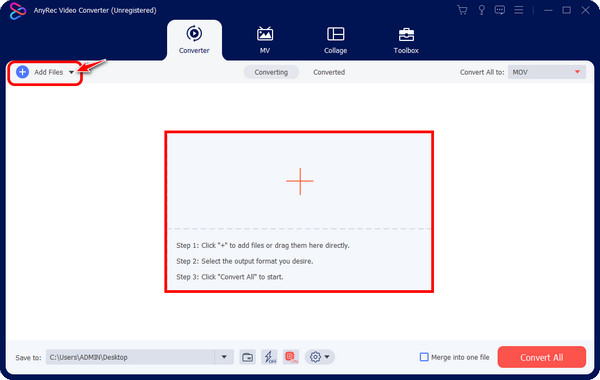
2 단계.그런 다음 오른쪽 상단의 "다음으로 모두 변환"을 클릭하면 모든 "비디오" 및 "오디오" 형식과 지원되는 "장치"를 볼 수 있습니다. "비디오" 섹션으로 이동하여 원하는 미리 만들어진 프로필이 있는 "MP4"를 선택하세요.
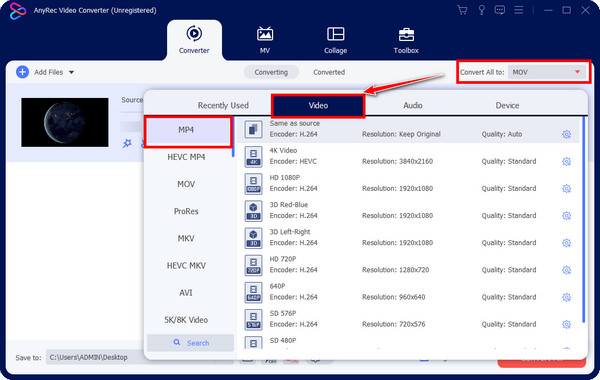
비디오 설정과 관련하여 추가 변경을 원한다고 가정해 보겠습니다. "설정" 버튼을 클릭하기만 하면 됩니다. 여기에서 해상도, 품질, 프레임 속도 등을 수정합니다. 변경 사항을 저장하려면 "새로 만들기"를 클릭하세요.
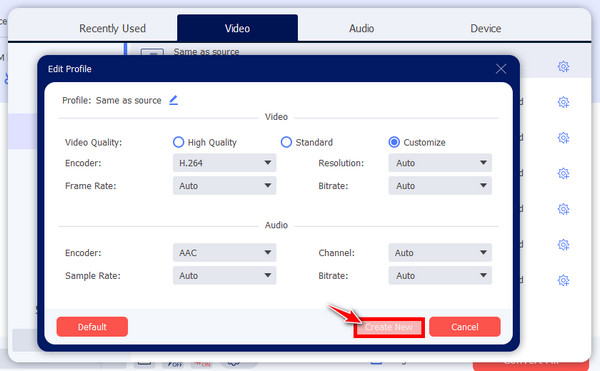
3단계.지금 진행하여 "변환기" 기본 화면에서 MP4 파일 이름과 경로를 결정하세요. 그런 다음 모든 것이 해결되면 "모두 변환"을 클릭하십시오. 변환이 완료되었음을 나타내는 진행 표시줄이 완료될 때까지 기다리십시오.
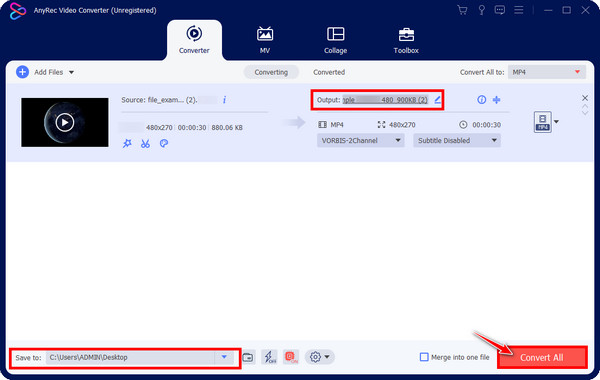
GoPro LRV 및 THM 파일에 대한 FAQ
-
GoPro LRV 파일을 어떻게 열 수 있나요?
GoPro 모바일 앱인 GoPro Quick을 사용하여 THM 파일로 열 수 있습니다. 이러한 파일은 주로 GoPro용으로 생성되었으므로 해당 파일을 사용하여 쉽게 열 수 있습니다. 그러나 다른 호환 프로그램에서 보는 것도 관리 가능합니다.
-
GoPro LRV 파일과 THM 파일의 중요한 차이점은 무엇입니까?
언급한 바와 같이 LRV 파일은 GoPro에서 만든 저해상도 비디오인 반면, THM 파일은 GoPro에서 만든 JPEG 형식의 썸네일이며 사진 미리보기 역할을 합니다.
-
VLC 미디어 플레이어에서 GoPro LRV 파일을 열 수 있습니까?
예. 하지만 그렇게 하려면 .lrv 파일 확장자의 이름을 .mp4로 바꿔야 합니다. 그 후에는 VLC 및 QuickTime Player, Apple iMovie, 5KPlayer, Windows Media Player 등과 같은 기타 프로그램을 사용하여 LRV 파일을 재생할 수 있습니다. 그러나 LRV 파일을 열 수 없는 경우에는 열기 전에 해당 파일을 변환하는 것이 좋습니다. VLC로요.
-
THM 파일을 열 수 있는 프로그램은 무엇입니까?
GoPro 앱을 사용하여 THM 파일을 쉽게 열 수 있지만 MS Paint, Windows PhotoViewer, Adobe Photoshop 등을 포함한 일부 이미지 뷰어 및 편집 프로그램은 이러한 이미지 형식 열기도 지원합니다.
-
이미지 뷰어로 THM 파일을 열 수 없는 이유는 무엇입니까?
THM 파일은 JPEG 파일 형식을 사용하므로 선택한 이미지 뷰어로 THM 파일을 열 수 없는 경우 .thm 확장자의 이름을 jpeg로 바꾸거나 변환기 프로그램을 사용하여 THM 파일을 JPEG 형식으로 변환해 보십시오.
결론
오늘 GoPro LRV THM 파일에 대해 얻은 지식을 바탕으로 SD 카드 저장소를 빠르게 관리할 수 있기를 바랍니다. 전체 게시물에서는 작동 방식, 생성을 삭제하거나 끌 수 있는지 여부 등 LRV 및 THM 파일에 대한 답변을 제공합니다. 이러한 지원 파일을 삭제해도 원본 MP4 비디오 파일에는 영향을 미치지 않는다는 것을 알고 있습니다. 많은 대형 장치 화면에서 문제 없이 LRV 파일을 재생하려면 다음과 같은 도구를 사용하여 변환하세요. AnyRec Video Converter 이상적입니다. 이 도구는 비디오 변환, 향상 및 편집을 위한 올인원 프로그램입니다. 지금 다운로드하여 더 많은 기능을 살펴보세요.
 게임 플레이를 저장하기 위해 BK2 파일을 MP4로 변환하는 2가지 방법
게임 플레이를 저장하기 위해 BK2 파일을 MP4로 변환하는 2가지 방법